Instalar cliente de FreeIPA
En este post empezaremos a añadir servidores a nuestro dominio local, el cual desplegamos en el anterior post, para poder conectarnos a ellos mediante la autenticación centralizada que nos ofrece IPA.
Para este caso voy a usar de cliente otro Rocky Linux, pero dejaré también los comandos para instalarlo en un Ubuntu.
Antes de empezar a hacer nada en el cliente, vamos a crear un usuario en FreeIPA que sólo se utilice para unir hosts al dominio, ya que nos ayudará a nivel de seguridad y a la hora de la automatización.
Creación rol para añadir equipos al dominio
Los siguiente pasos se hacen desde la UI del servidor de FreeIPA.
Empezamos creando el rol mencionado con los permisos necesarios para poder unir los equipos al dominio y para eso iremos al apartado de Servidor IPA y en la pestaña que sale por defecto, Role-Based Access Control (o sus siglas RBAC), y agregamos uno al que llamaremos Host Enrollment.
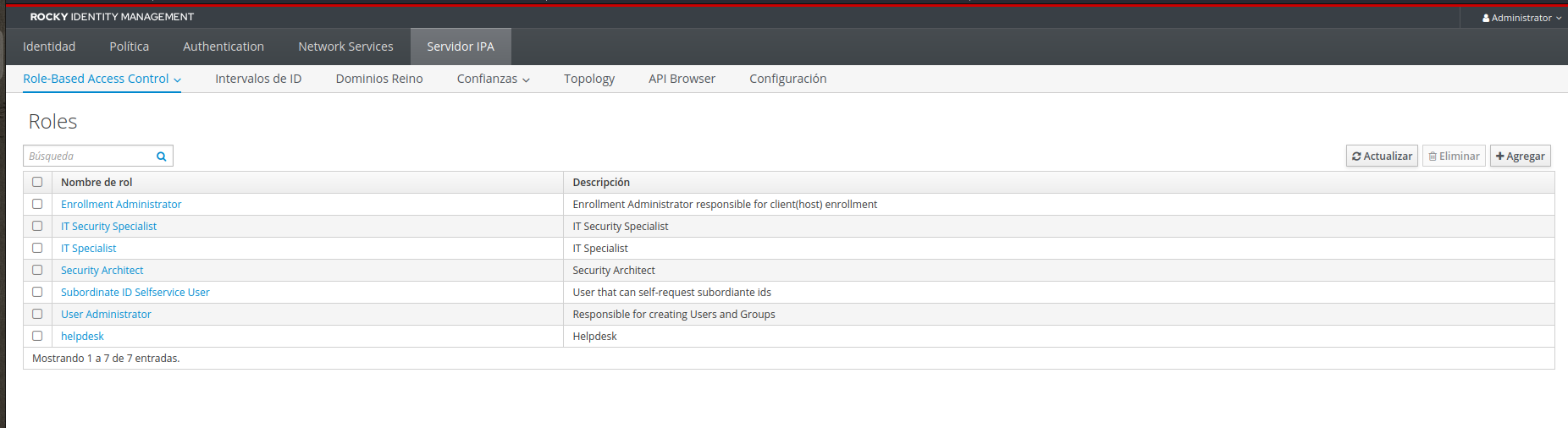
Al crearlo, daremos a Agregar y Editar para que nos lleve a la ventana donde podemos configurar los permisos.
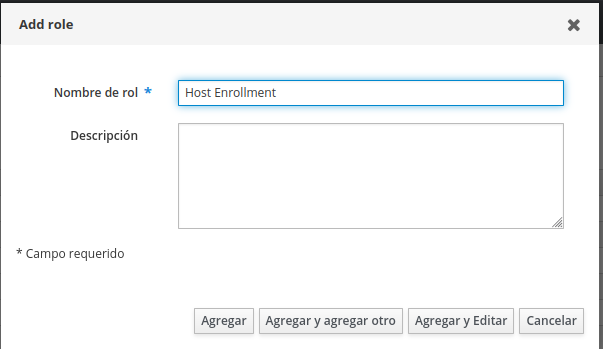
Vamos a la pestaña Objeto de servicio y Agregar.

El permiso que vamos a utilizar es Host Administrators.
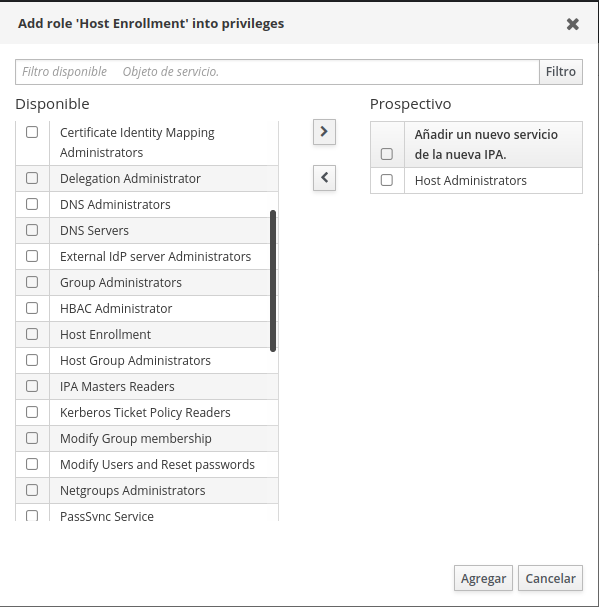
Creación usuario para añadir equipos al dominio
Ahora vamos a la parte de crear el usuario, por lo que iremos a la parte de Identidad > Usuarios para poder hacerlo, en mi caso llamaré al usuario systemenrollment, y rellenamos los datos que nos solicitan. También daremos a Agregar y Editar para añadir ya el rol al usuario, aunque se puede hacer después sin ningún problema pinchando sobre el nombre del usuario.
Un consejo que os doy aquí es que pongáis una contraseña cualquiera, accedáis con el usuario, ya que os pedirá cambiar la contraseña y ya ahí le ponéis la contraseña final que queráis.

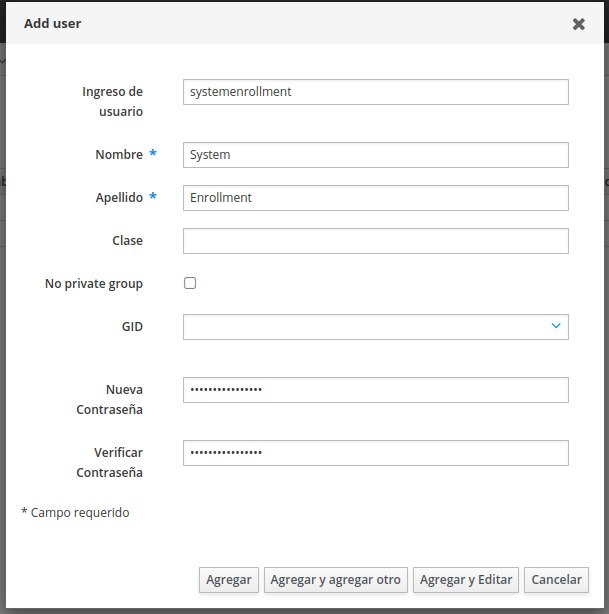
Dentro del apartado del usuario que acabamos de crear, pinchamos sobre la pestaña Roles y agregamos que tenga el rol Host Enrollment.
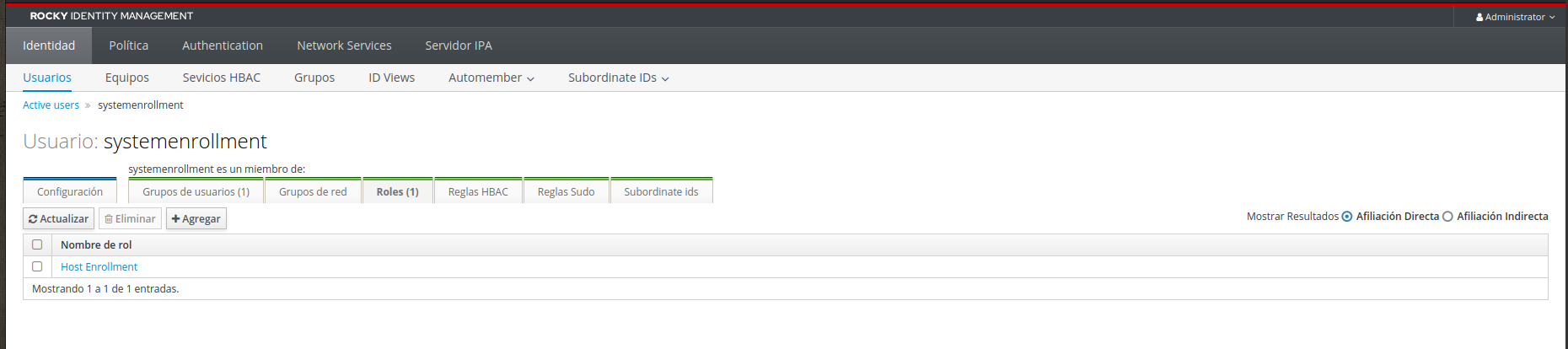
Añadir equipos al dominio
Una vez tengamos nuestro usuario creado, lo siguiente es instalar el paquete necesario y ejecutar el comando para unirlo al dominio.
Para instalarlo en Rocky Linux el comando sería:
sudo dnf install freeipa-client -y
Y para Ubuntu:
sudo apt install freeipa-client -y
La opción
-yes para que se instale automáticamente.
Teniendo ya lo necesario instalado, tenemos que hacer unas configuraciones en el cliente antes de unir el equipo al dominio.
El primero es añadir en /etc/hosts el dominio, quedando de la siguiente manera:
127.0.1.1 freeipa-server02.samurantech.local freeipa-server02
Y la otra configuración a realizar, es cambiar para que el servidor DNS sea el servidor de FreeIPA.
Con esto ya podemos ejecutar el comando que agregue el servidor al dominio, siendo el mismo para los distintos sistemas operativos Linux.
sudo ipa-client-install --mkhomedir --enable-dns-update --principal=systemenrollment --password=<PASSWORD> -U
<PASSWORD>es la contraseña que habéis puesto para dicho usuario.
Ahora os explicaré que significa cada parámetro:
--mkhomedirCrea la carpeta/home/para los usuarios que inician sesión por primera vez.--enable-dns-updatePermite que haga actualizaciones en el DNS cuando se detecta que la IP de la máquina cambie.--principalEl usuario con el que vamos a unir el equipo.--passwordLa contraseña del usuario.-UPara que la instalación sea desatendida, que no requiera interactuación con el usuario.
Una vez hecho todo esto, ya nos aparecerá en nuestro IPA para que podamos acceder con los usuarios que vayamos creando en él.
Esto lo podéis ver en el apartado de Equipos, como muestro a continuación. El nombre del equipo que he usado para este post es freeipa-server02.samurantech.local.

Espero que os haya gustado y os haya servido de ayuda. ¡Hasta la próxima!